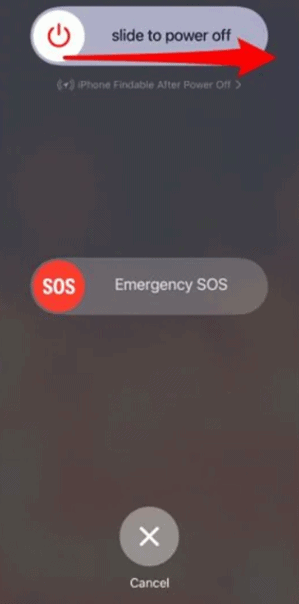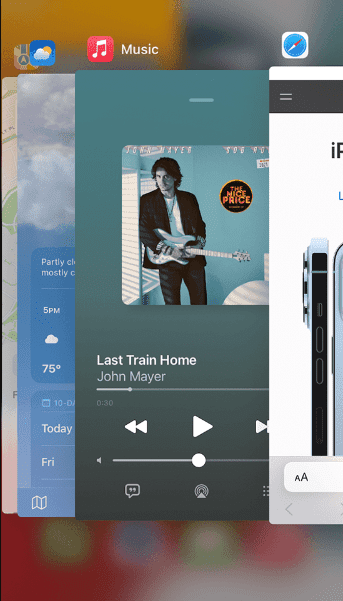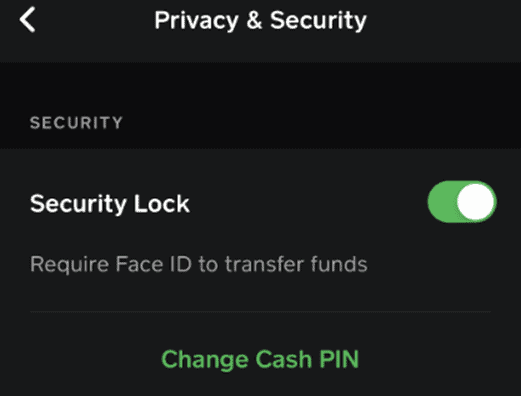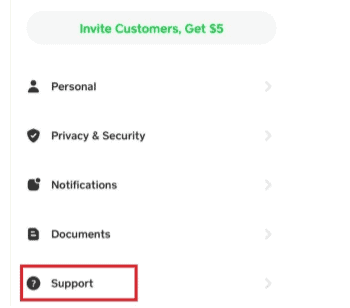Как получить выписки из приложения Cash (пошаговое руководство)
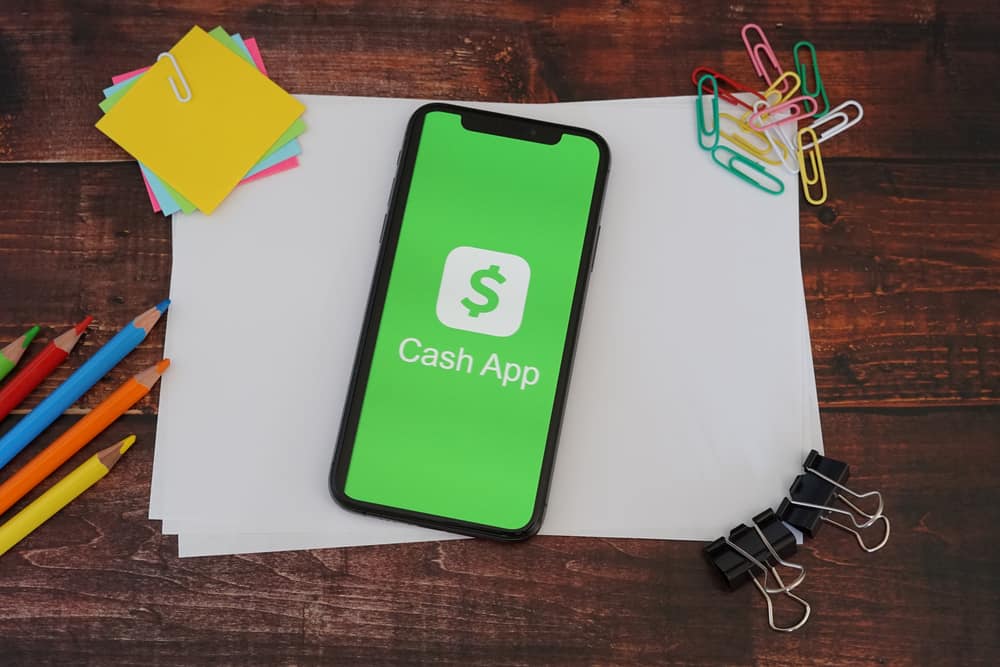
Cash App является широко используемой платформой платежных транзакций благодаря своей практичности, конфиденциальности и скорости. Однако многие пользователи изо всех сил пытаются получить выписки со своего счета в этом приложении.
Чтобы получать выписки Cash App, откройте приложение на своем телефоне. Коснитесь значка профиля, выберите «Личные» и коснитесь «Документы». Выберите «Ежемесячные отчеты» и выберите месяц, за который вы хотите получить отчет. Нажмите «Загрузить» или «Экспорт», чтобы сохранить выписку в формате PDF на свое устройство.
Чтобы упростить этот процесс, мы составили для вас подробное руководство о том, как получать выписки из Cash App с помощью простых в реализации методов. Мы также обсудим некоторые методы, которые вы можете использовать для исправления Cash App.
Получение выписок по кассовому приложению
Если вам интересно, как получить выписки из Cash App, наши 2 пошаговых метода помогут вам выполнить эту задачу без особых хлопот.
Способ №1: с помощью мобильного приложения
С помощью этих шагов вы можете получать выписки из Cash App с помощью мобильного приложения.
- Запуск Наличное приложение.
- Нажмите «Профиль».
- Выберите «Личное».
- Нажмите «Документы».

- Нажмите «Ежемесячные отчеты» и выберите месяц, за который вы хотите получить отчет.
- Нажмите «Загрузить» или «Экспорт», чтобы сохранить выписку в формате PDF на свое устройство.
Вы можете получать ежемесячные отчеты в своем приложении Cash App в течение 5 рабочих дней с начала месяца.
Способ № 2: Использование официального сайта
Вот шаги, которые необходимо выполнить, чтобы получить выписки из Cash App через официальный сайт.
- Откройте Chrome или любой другой браузер на вашем ПК или мобильном устройстве.
- Перейти к Официальный сайт Cash App.
Войдите в свою учетную запись, используя учетные данные своей учетной записи Cash App.
- Нажмите «Отчеты» в правом верхнем углу.
Выберите месяц, за который хотите получить выписку.
- Нажмите «Печать» или «Экспорт CSV», чтобы загрузить выписку из Cash App на свое устройство.
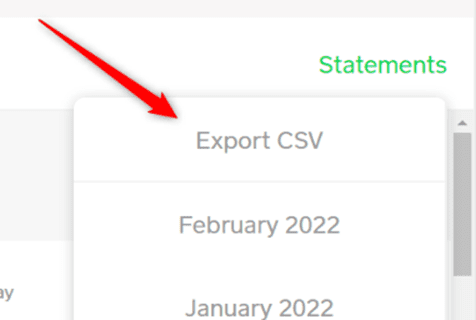
Теперь вы успешно просмотрите выписку по счету Cash App.
Исправление приложения Cash, которое не работает на iPhone
Если приложение Cash не работает на вашем iPhone и вы не можете получать ежемесячные отчеты, попробуйте выполнить следующие действия по устранению неполадок.
Способ №1: перезапуск устройства
Перезагрузите устройство, чтобы приложение Cash снова заработало на вашем iPhone следующим образом.
- Нажмите и удерживайте боковую кнопку и кнопку громкости (вверх или вниз), пока на экране не появится ползунок выключения.
- Перетащите ползунок вправо.

- После выключения устройства подождите 30 секунд, прежде чем включать его.
- Снова нажмите и удерживайте боковые кнопки и кнопки громкости, пока не увидите логотип Apple.
- Когда ваш iPhone включится, перейдите в приложение Cash и проверьте, нормально ли оно работает.
Способ № 2: перезапуск приложения Cash
С помощью этих шагов вы также можете перезапустить приложение Cash, чтобы оно снова заработало на вашем iPhone.
Проведите вверх от нижней части экрана вашего iPhone, чтобы открыть переключатель приложений.
- Вы найдете все недавно использованные приложения в виде карточек на экране.

- Пролистывайте все карты из стороны в сторону, пока не найдете приложение Cash.
Проведите вверх по приложению, пока оно не исчезнет с экрана.
Перезапустите приложение Cash на своем iPhone и проверьте наличие проблемы.
Если на вашем iPhone есть кнопка «Домой», нажмите и удерживайте ее, чтобы открыть окно переключателя приложений.
Способ № 3: очистка кеша приложения Cash
Если приложение Cash работает со сбоями на вашем устройстве iOS, попробуйте очистить данные кеша приложения, удалив и переустановив его, выполнив следующие действия.
- Открыть настройки.
- Выберите «Общие».
- Нажмите «Хранилище iPhone».
- Выберите «Кассовое приложение».
- Нажмите «Удалить приложение».
- Нажмите «Удалить приложение» еще раз и переустановите приложение Cash из App Store, чтобы оно снова заработало на вашем устройстве.
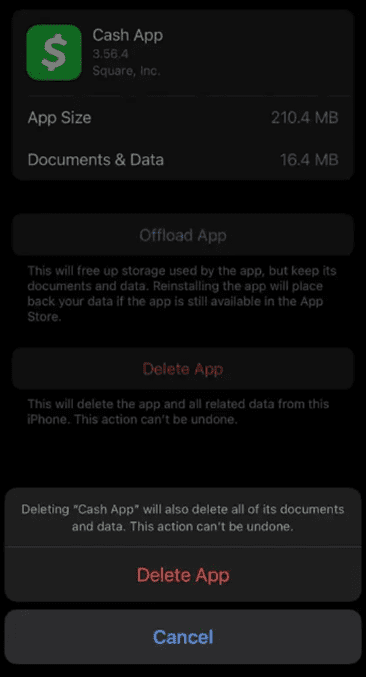
Способ № 4: изменение PIN-кода приложения Cash
Изменение PIN-кода вашего приложения Cash App следующим образом также может помочь вам быстро заставить его работать в следующий раз.
- Откройте приложение «Кэш».
- Нажмите «Профиль».
- Выберите «Конфиденциальность и безопасность».
- Коснитесь опции «Изменить денежный PIN-код» и введите новый PIN-код.

Войдите в Cash App и убедитесь, что ваша проблема устранена.
Способ № 5: обращение в службу поддержки
Если вы сталкиваетесь с частыми сбоями приложения Cash App на своем iPhone, обратитесь в службу поддержки клиентов и сообщите о проблеме напрямую им следующим образом.
- Откройте приложение «Кэш».
- Нажмите «Профиль».
- Выберите «Учетная запись и настройки».
- Нажмите «Поддержка».

- Выберите «Начать чат», чтобы начать чат с представителем службы поддержки клиентов Cash App и узнать о своей проблеме.
Ваше приложение Cash снова успешно начнет работать безупречно на вашем iPhone.
Резюме
В этом руководстве обсуждалось получение выписок Cash App с помощью мобильного приложения и его официального сайта. Мы также рассмотрели некоторые исправления, если приложение дает сбой или перестает работать на вашем iPhone.
Надеюсь, один из этих методов сработал для вас, и теперь вы можете быстро просмотреть историю транзакций Cash App.